Bạn muốn tạm thời “biến mất” khỏi Messenger để tránh bị làm phiền hoặc vì lý do cá nhân? Bài viết này sẽ hướng dẫn bạn cách khóa Messenger tạm thời trên điện thoại và máy tính một cách chi tiết và dễ hiểu nhất. Chỉ với vài thao tác đơn giản, bạn có thể tạm biệt những thông báo phiền toái và quay lại Messenger bất cứ khi nào bạn muốn.
 Cách khóa Messenger tạm thời trên điện thoại
Cách khóa Messenger tạm thời trên điện thoại
Khi Nào Bạn Cần Khóa Messenger Tạm Thời?
Việc tạm khóa Messenger có thể hữu ích trong nhiều trường hợp:
- Tránh bị làm phiền: Khi bạn cần tập trung làm việc, học tập hoặc đơn giản là muốn nghỉ ngơi.
- Giải quyết vấn đề trên mạng xã hội: Nếu gặp phải những rắc rối không mong muốn, tạm khóa Messenger là một cách để bảo vệ bản thân.
- “Ẩn mình” trên Messenger: Tài khoản của bạn sẽ không hiển thị trên Messenger, không ai có thể tìm kiếm hay liên lạc với bạn.
- Giữ lại toàn bộ dữ liệu: Mọi tin nhắn và lịch sử trò chuyện sẽ được bảo toàn khi bạn khóa Messenger.
Lưu ý: Việc kích hoạt lại Messenger cũng đồng nghĩa với việc kích hoạt lại tài khoản Facebook của bạn.
Hướng Dẫn Tạm Khóa Messenger trên Điện Thoại và Máy Tính (2024)
Dưới đây là hướng dẫn chi tiết cách khóa Messenger tạm thời trên điện thoại (iPhone, Android) và máy tính.
1. Khóa Messenger Tạm Thời trên Điện Thoại
 Hướng dẫn cách khóa Messenger tạm thời trên điện thoại
Hướng dẫn cách khóa Messenger tạm thời trên điện thoại
A. Khóa Messenger trên iPhone
Bước 1: Vô hiệu hóa tài khoản Facebook
Vì Messenger liên kết với Facebook, bạn cần vô hiệu hóa Facebook trước. Mở ứng dụng Facebook, chọn biểu tượng ba gạch (góc phải màn hình) > Cài đặt và quyền riêng tư > Cài đặt > Thông tin cá nhân > Quản lý tài khoản > Vô hiệu hóa. Nhập mật khẩu, chọn lý do vô hiệu hóa, chọn thời gian tự động kích hoạt và xác nhận vô hiệu hóa.
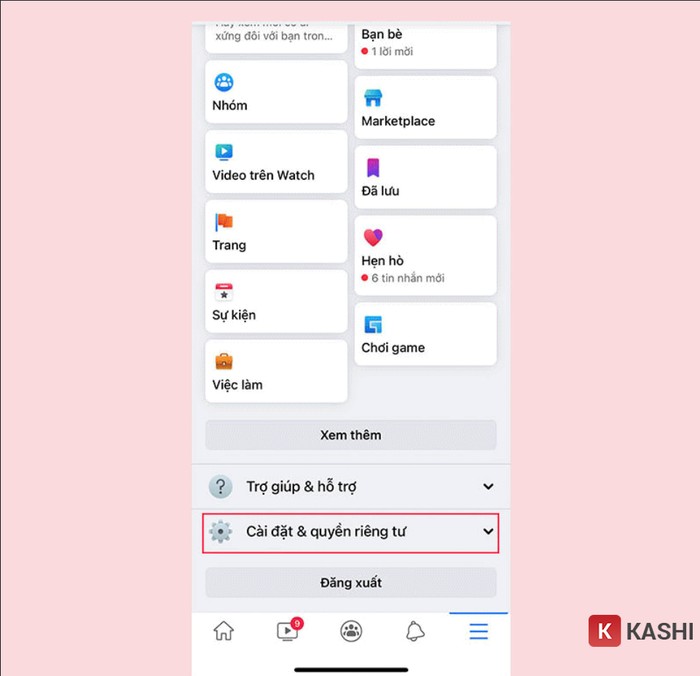 Chọn “cài đặt và quyền riêng tư”
Chọn “cài đặt và quyền riêng tư”
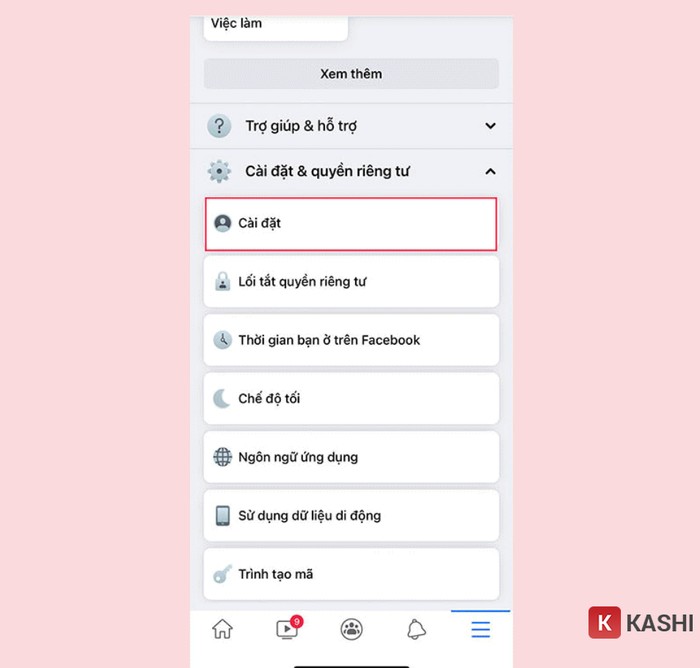 Chọn “cài đặt”
Chọn “cài đặt”
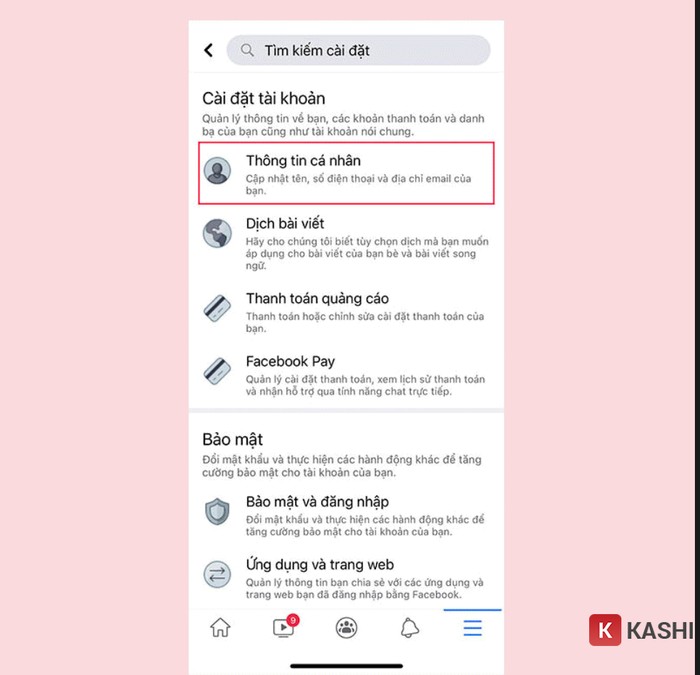 Chọn “thông tin cá nhân”.
Chọn “thông tin cá nhân”.
Bước 2: Đăng nhập Messenger
Mở ứng dụng Messenger và đăng nhập lại tài khoản.
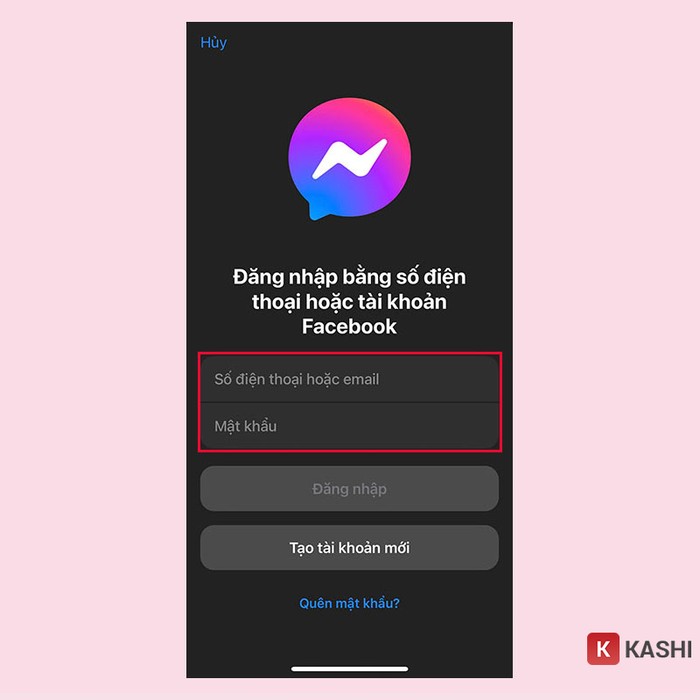 Đăng nhập tài khoản.
Đăng nhập tài khoản.
Bước 3: Vào Pháp lý & Chính sách
Chọn ảnh đại diện (góc trái màn hình) > Kéo xuống dưới cùng > Pháp lý & chính sách.
Bước 4: Vô hiệu hóa Messenger
Chọn Vô hiệu hóa Messenger.
Bước 5: Xác nhận vô hiệu hóa
Nhấn Vô hiệu hóa để hoàn tất.
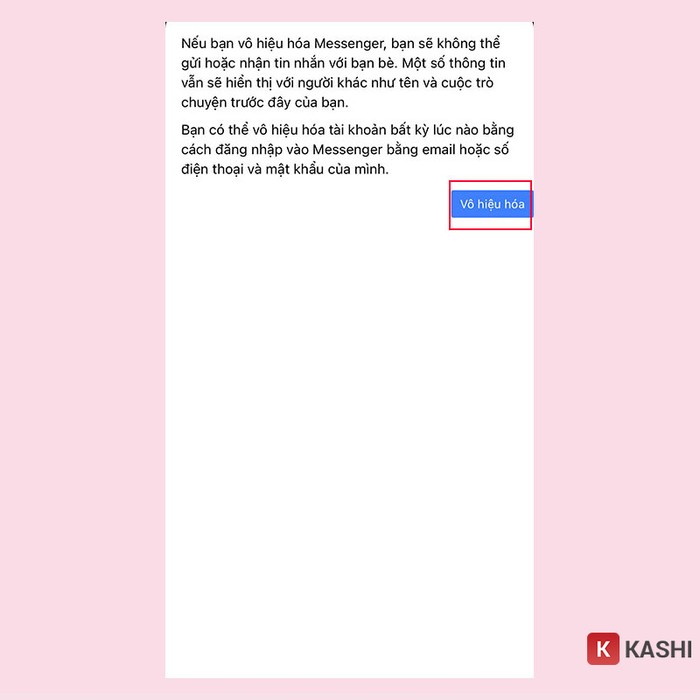 Thực hiện “vô hiệu hóa”
Thực hiện “vô hiệu hóa”
B. Khóa Messenger trên Android
Các bước thực hiện trên Android tương tự như trên iPhone.
2. Khóa Messenger Tạm Thời trên Máy Tính
Trên máy tính, bạn cần sử dụng phần mềm giả lập Android như NoxPlayer hoặc Bluestacks để thực hiện các bước tương tự như trên điện thoại.
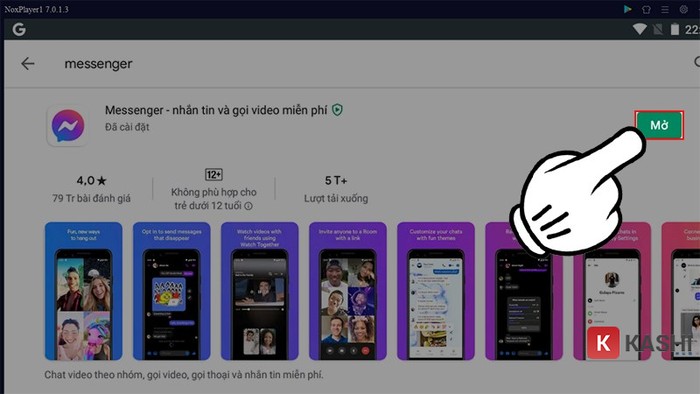 Mở Messenger bằng phần mềm giả lập Android
Mở Messenger bằng phần mềm giả lập Android
Cách Mở Khóa Messenger
Để mở khóa Messenger, bạn chỉ cần đăng nhập lại vào tài khoản Facebook. Messenger sẽ tự động được kích hoạt lại và bạn có thể sử dụng bình thường. Tất cả tin nhắn và dữ liệu của bạn sẽ được giữ nguyên.
Kết Luận
Trên đây là hướng dẫn chi tiết về cách khóa và mở khóa Messenger tạm thời. Hy vọng bài viết này sẽ hữu ích cho bạn. Nếu gặp bất kỳ khó khăn nào, hãy để lại bình luận bên dưới để được hỗ trợ.














Discussion about this post